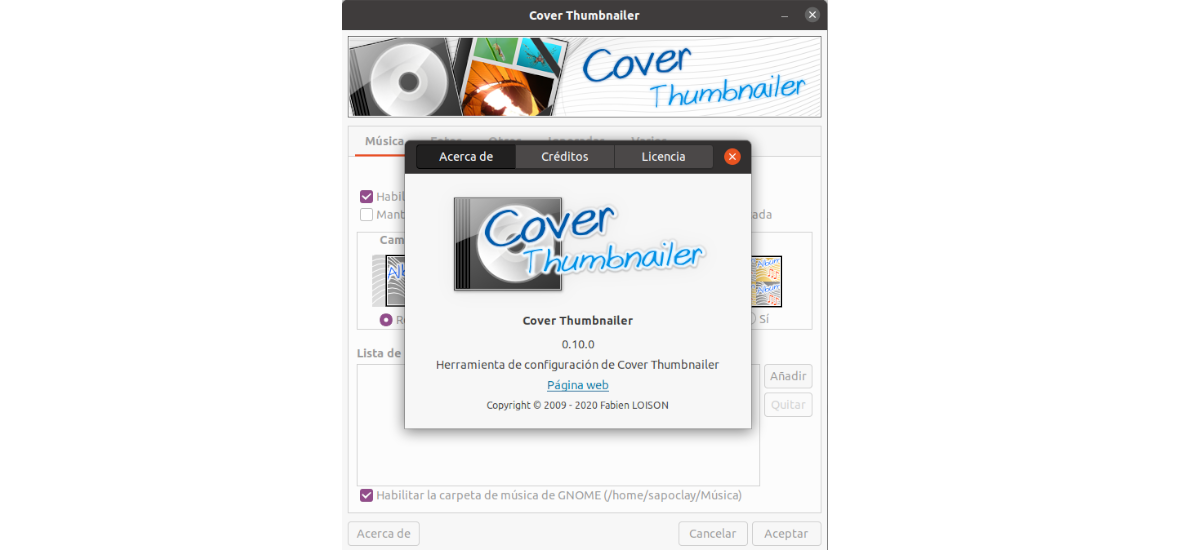
Im nächsten Artikel werfen wir einen Blick auf Cover Thumbnailer. Mit diesem Tool werden wir Lassen Sie die Dateimanager von Nautilus, Nemo, Caja und Thunar anzeigen Ordner-Miniaturansichten in den Musik- und Bildordnern.
Cover Thumbnailer 0.10.0 wurde von Python 2 nach Python 3 portiert, und seine GUI wurde auch von GTK2 nach GTK3 portiert. In der neuesten Version hat die Anwendung Unterstützung für erhalten Thunar (Der Standard-Dateimanager des Xfce-Desktops) und Box (Der Standard-Dateimanager des MATE-Desktops). Bisher nur Nautilus unterstützt (Der Standard-Dateimanager für den GNOME-Desktop).
Im Musikordner müssen wir eine Datei namens cover.jpg / png in den Ordner aufnehmen. Mit der Anwendung können wir wählen, ob wir die Größe des Miniaturbilds ausschneiden oder beibehalten möchten und ob wir das Mosaik verwenden möchten oder nicht. Im Bilderordner können wir die maximale Anzahl von Bildern auswählen, die in der Miniaturansicht angezeigt werden.. Zusätzlich zu den Standardordnern für Bilder und Musik können wir mit dem Programm Ordner hinzufügen und ignorieren.
Kompatibler Dateibrowser
Wie in ihrer angegeben GitHub SeiteDieses Tool funktioniert derzeit mit den folgenden Dateibrowsern:
- Nautilus (GNOME-Dateibrowser)
- Thun (XFCE-Dateibrowser)
- Box (MATE-Dateibrowser)
- Nemo (Dateibrowser Zimt)
Es ist zu beachten, dass die Erstellung von Miniaturansichten in einigen Fällen langsam sein kann. Wir können auch feststellen, dass bei einigen Ordnern möglicherweise keine Miniaturansichten generiert wurden. In solchen Fällen, Wir können wählen, ob der Dateimanager neu gestartet oder der Miniaturbild-Cache in der Programm-GUI gelöscht werden soll.
Installieren Sie Cover Thumbnailer
Vor der Installation dieser Anwendung müssen wir ihre Abhängigkeiten erfüllen. Wir benötigen außerdem Git, um den neuesten Code aus dem Git-Repository der App zu erhalten. Bei Ubuntu / Debian- und Ubuntu-basierten Distributionen müssen Sie lediglich ein Terminal (Strg + Alt + T) und öffnen Erfüllen Sie die Abhängigkeiten dieses Tools mit dem folgenden Befehl:
sudo apt install git gettext python3-pil python3-gi gir1.2-gtk-3.0
Jetzt können wir weitermachen Klon Cover Thumbnailer Git Repository. Wir werden dies mit dem Befehl tun:
git clone https://github.com/flozz/cover-thumbnailer.git
Zu diesem Zeitpunkt haben wir nur Greifen Sie auf den Ordner zu, der gerade auf unserem Computer erstellt wurde, und starten Sie das Installationsprogramm:
cd cover-thumbnailer sudo ./install.sh –install
In Gnome musste ich Korrigieren Sie den fehlenden Ordner ~ / .cache / thumbnails / normal, damit Miniaturansichten erstellt werden können. Da der Ordner auf meinem Ubuntu nicht vorhanden war, musste ich ihn mit dem folgenden Befehl erstellen:
mkdir -p ~/.cache/thumbnails/normal
Starten Sie Cover Thumbnailer
Wir können Konfigurieren Sie Cover Thumbnailer mithilfe des GUI-Tools. Wir werden dies finden, indem wir in unserem Team nach seinem Krug suchen.
Wir werden auch in der Lage sein vom Terminal laufen (Strg + Alt + T) mit dem Befehl:
cover-thumbnailer-gui
Für Nautilus erfolgt die Erstellung von Miniaturansichten nicht automatischkann es eine Weile dauern. Wir werden müssen Gehen Sie zur Registerkarte "Verschiedenes" und klicken Sie auf "Ordner auswählen und Miniaturansichten erstellen".. Als Ergebnis, Miniaturansichten in Nautilus werden nicht automatisch neu generiert, wenn sich der Ordnerinhalt ändert. Wir müssen auf den Button klicken 'Wählen Sie einen Ordner aus und generieren Sie Miniaturansichten'wenn wir sie aktualisieren wollen.
Bei Caja- oder Thunar-Dateimanagern sollte die Erstellung von Miniaturansichten automatisch erfolgen, einschließlich Musik- und Bildordnern.
Falls die Miniaturansichten nicht angezeigt werden, Wir können versuchen, den Dateimanager mit dem Dateimanagernamen und der Option -q neu zu starten.
Deinstallieren Sie Cover Thumbnailer
Wenn Sie eine Deinstallieren Sie die Anwendung von Ihrem Systemmüssen Sie nur den folgenden Befehl ausführen:
sudo /usr/share/cover-thumbnailer/uninstall.sh --remove
zu Setzen Sie die Miniaturansichten der Ordner auf ihr ursprüngliches Erscheinungsbild zurückmuss der folgende Ordner gelöscht werden:
rm -r ~/.cache/thumbnails/normal
Dieses Tool funktioniert tatsächlich besser mit Thunar und Caja als mit Nautilus. Dies liegt daran, dass Nautilus jetzt Sandbox-Miniaturansichten enthält, wodurch verhindert wird, dass Cover Thumbnailer mit diesem Dateimanager sofort funktioniert. Zum Weitere Informationen zu diesem ProjektBenutzer können die Seite unter konsultieren GitHub.
Cover Thumbnailer ist eine kostenlose Software, die unter der GNU GPL v3 + -Lizenz vertrieben wird., die unter den Bedingungen der Lizenz geändert und weitergegeben werden können.
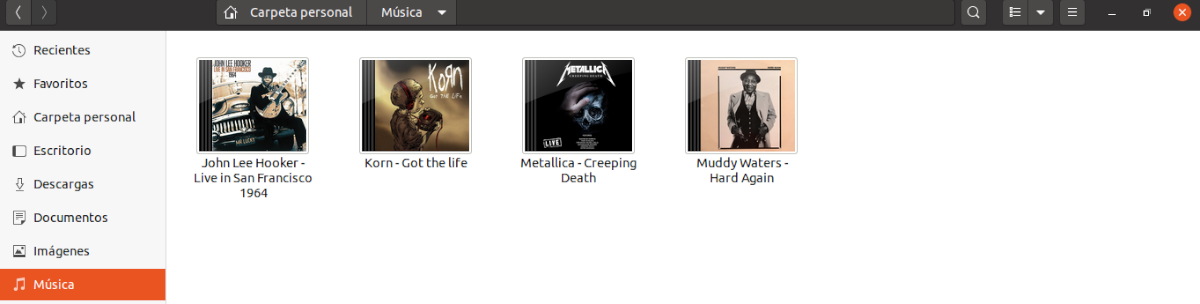
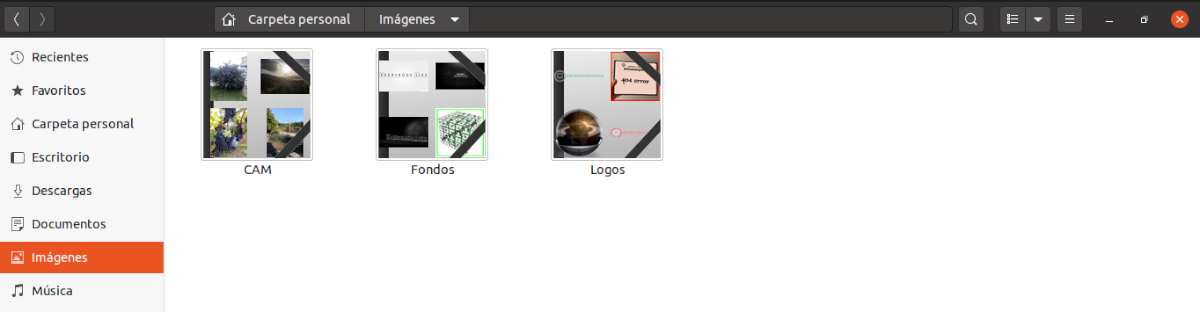
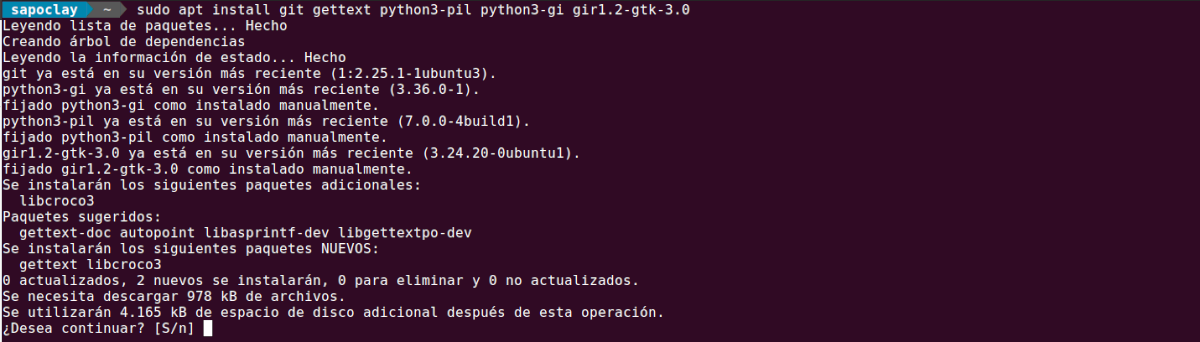

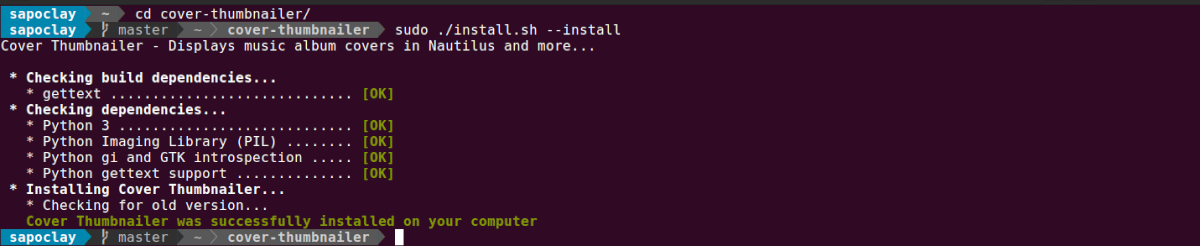


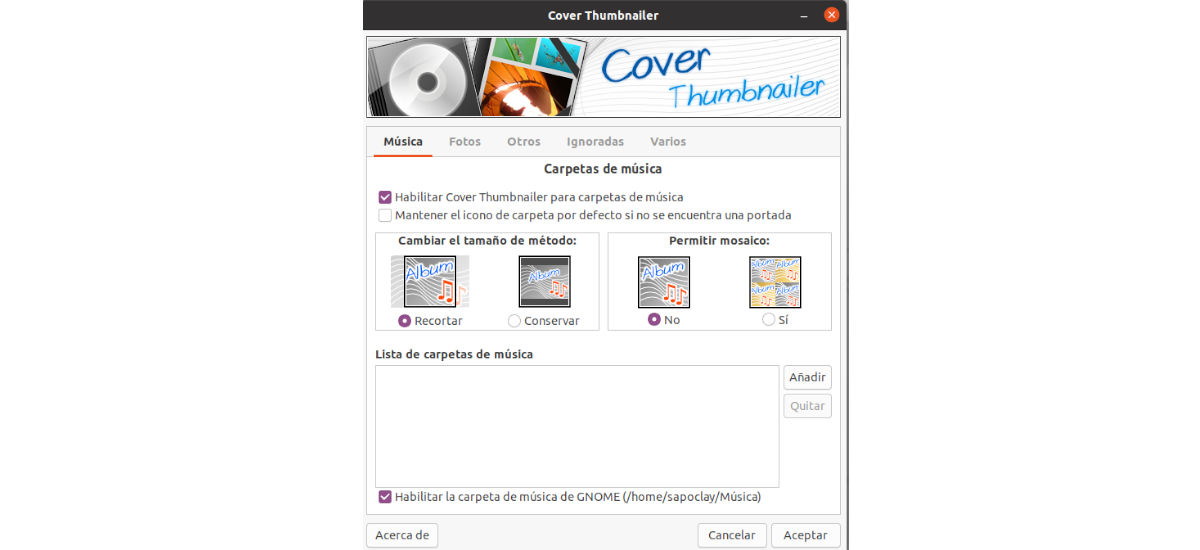

In meinem Ubuntu Studio 20-04 wird es nicht installiert
Hallo. Installation schlägt fehl?